De siste ukene har magasinet vårt hovedsakelig fokusert på nyhetene som dukket opp innenfor rammen av nye operativsystemer. Disse systemene, nemlig iOS og iPadOS 14, macOS 11 Big Sur, watchOS 7 og tvOS 14, har vært tilgjengelig i betaversjoner i flere lange måneder. Offentlige utgivelser, bortsett fra macOS 11 Big Sur, er tilgjengelige i flere uker etter det. Dette betyr at alle brukere allerede kan prøve ut alle de nye funksjonene med full gulp. En av de kontroversielle funksjonene lagt til i iOS 14 er App Library. Den ligger på den siste siden av startskjermen og du finner applikasjoner i den, som er systematisk delt inn i kategorier. Hvis du installerer en applikasjon fra App Store på din iPhone, vil den automatisk vises i applikasjonsbiblioteket, noe som ikke passer alle brukere. La oss se hvor denne preferansen kan endres.
Det kan være interesserer deg
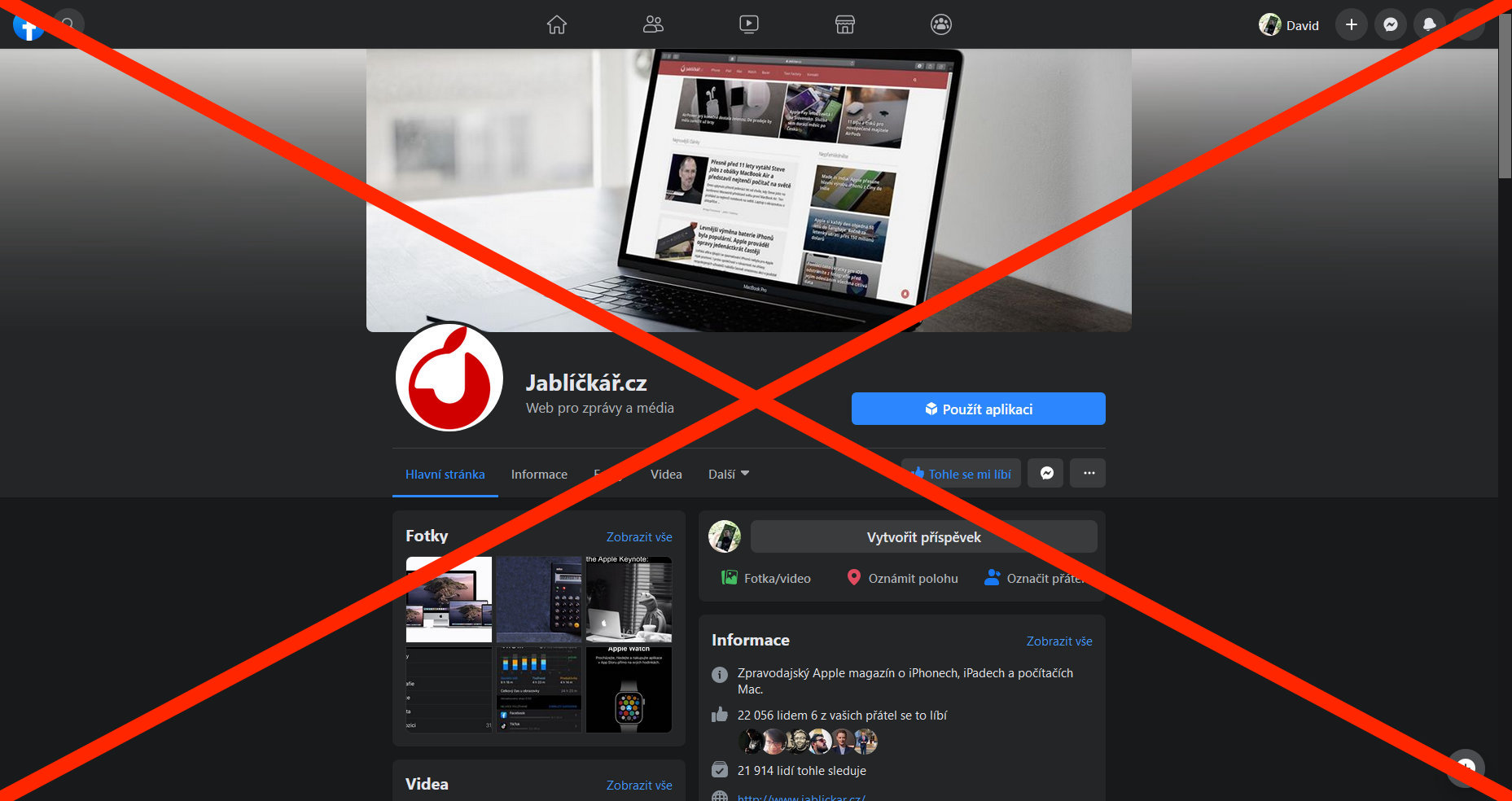
Slik stiller du inn iPhone til å vise nylig nedlastede apper på skrivebordet
Hvis du vil endre preferansen for hvor nylig nedlastede applikasjoner skal lagres på iOS-enheten din, det vil si direkte til applikasjonsbiblioteket, eller klassisk på startskjermen mellom applikasjoner, slik det var i eldre versjoner av iOS, så er det ikke vanskelig . Du kan gå frem som følger:
- Først må du selvfølgelig ha iPhone oppdatert til iOS 14.
- Hvis du oppfyller denne betingelsen, gå til den opprinnelige applikasjonen på Apple-telefonen Innstillinger.
- Når du har gjort det, gå ned et hakk under, hvor du finner bokmerket Flat, som du klikker på.
- Her trenger du bare å gå til toppen av delen Nylig nedlastede applikasjoner angi ønsket prefiks:
- Legg til skrivebordet: den nylig nedlastede appen vil bli lagt til skrivebordet blant apper som i eldre iOS-versjoner;
- Oppbevar bare i applikasjonsbiblioteket: den nylig nedlastede applikasjonen vil bare bli funnet i applikasjonsbiblioteket, den vil ikke bli lagt til skrivebordet.
På denne måten kan du enkelt angi hvordan nylig nedlastede applikasjoner skal oppføre seg i iOS 14. I tillegg kan du i denne delen bruke bryteren til å velge om varslingsmerker skal vises i applikasjonsbiblioteket. Hvis du ikke vet hva det betyr, er det de røde prikkene som vises i øvre høyre hjørne av programikonene. Disse merkene viser da også et tall som indikerer hvor mange varsler som venter på deg i appen.

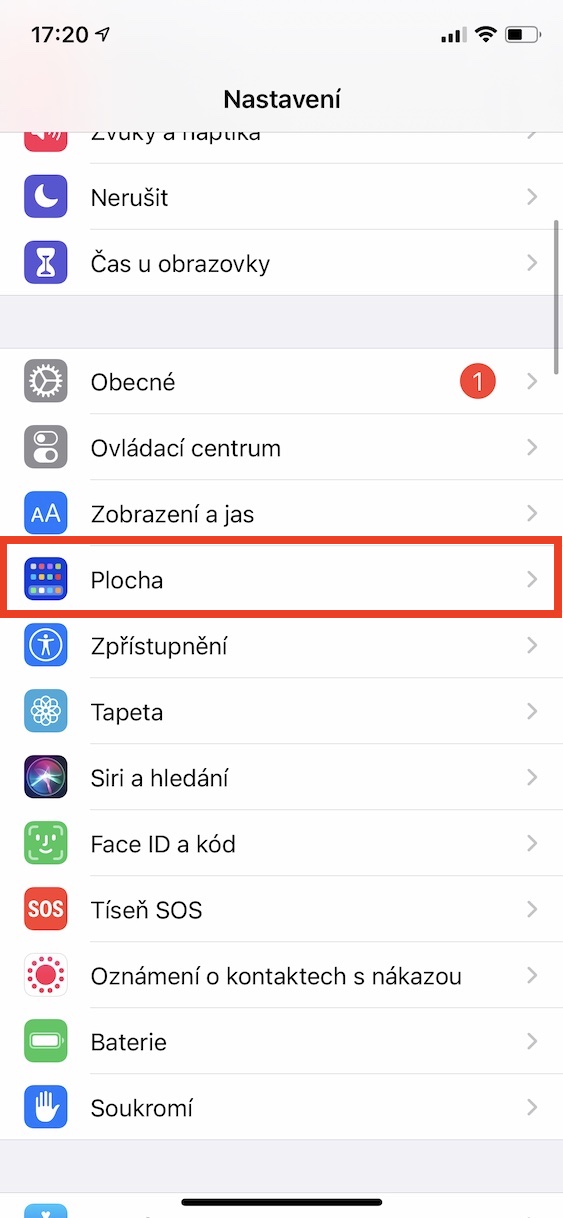
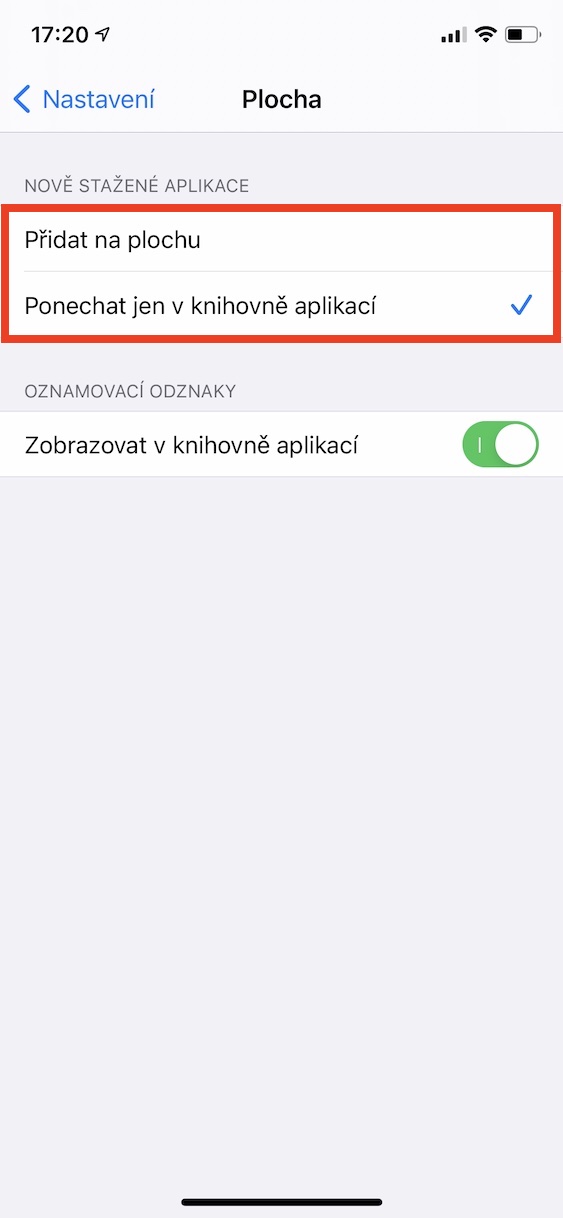
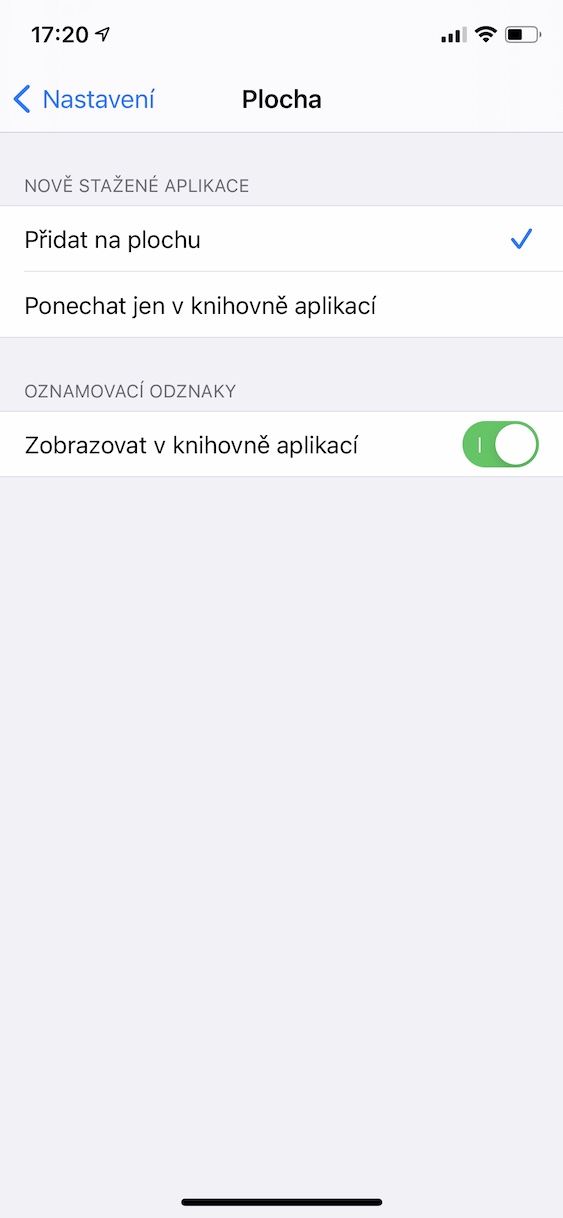
Jeg vil ikke bli en bråkmaker igjen, men artikkelen er litt dårlig konstruert. Disse nye applikasjonene legges til skrivebordet som standard, ikke bare i applikasjonsbiblioteket. Hvis det ikke var slik for deg, så har du kanskje allerede kastet det rundt i betaversjonene.